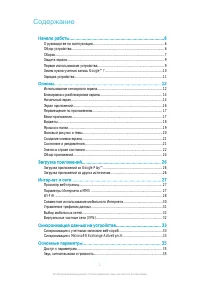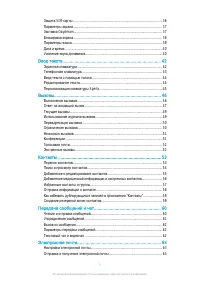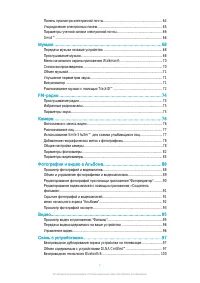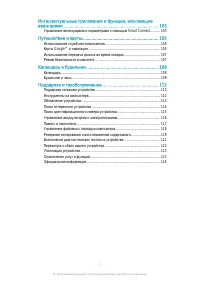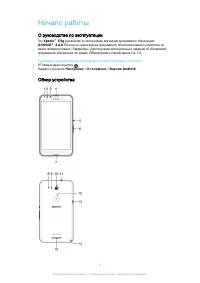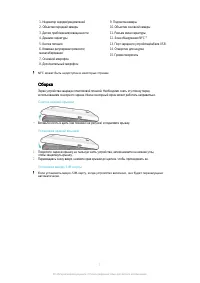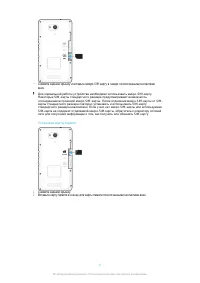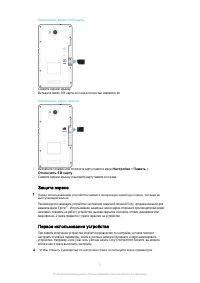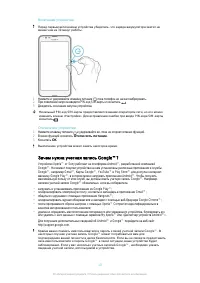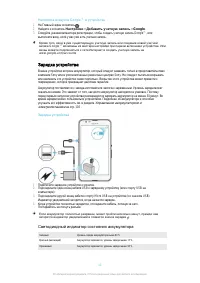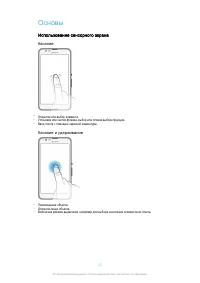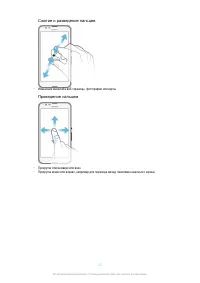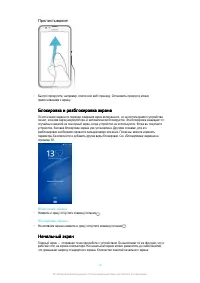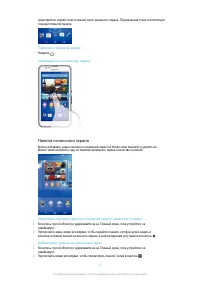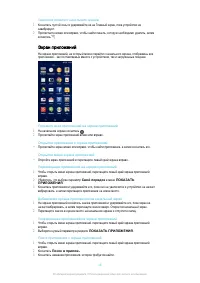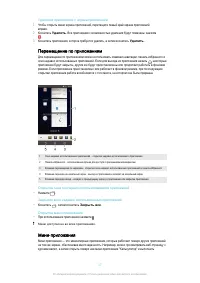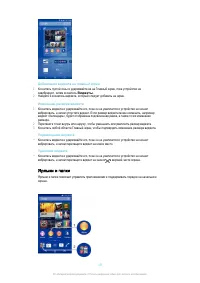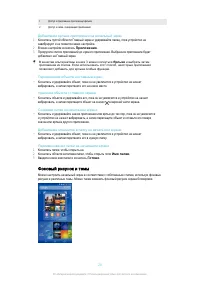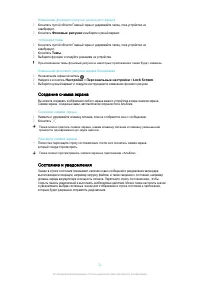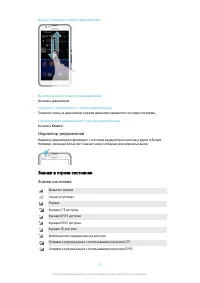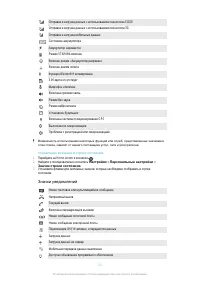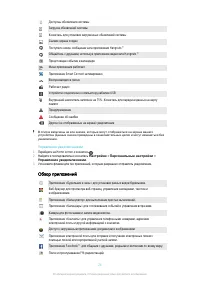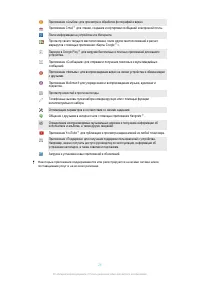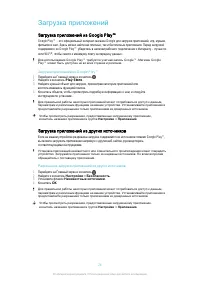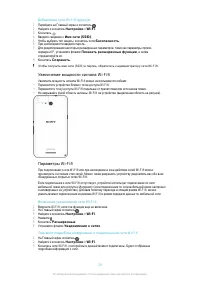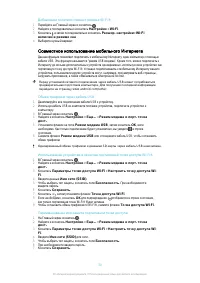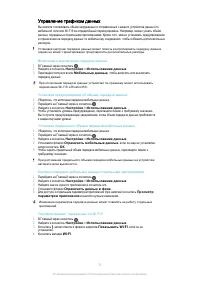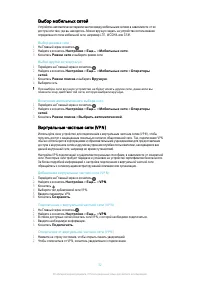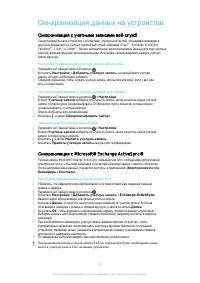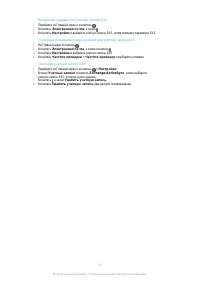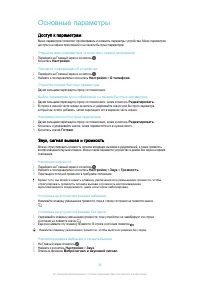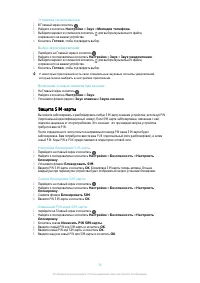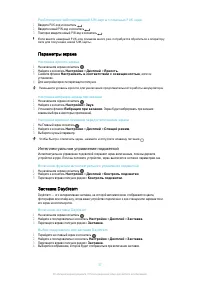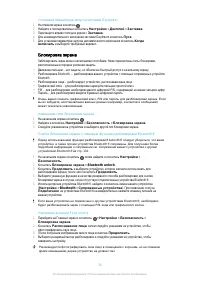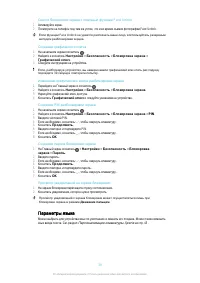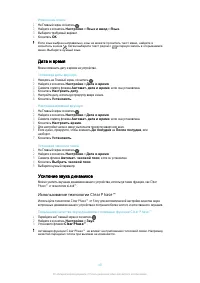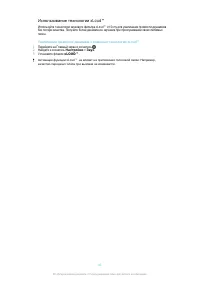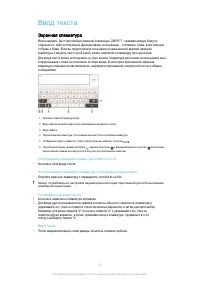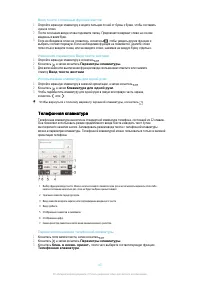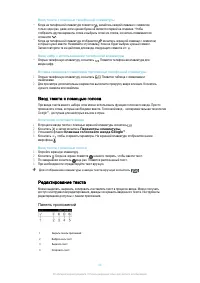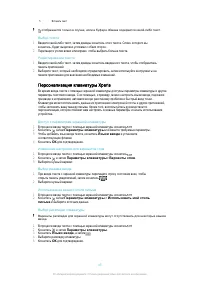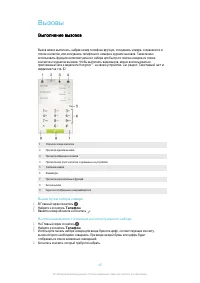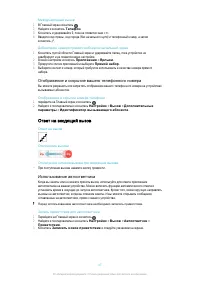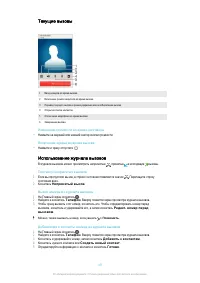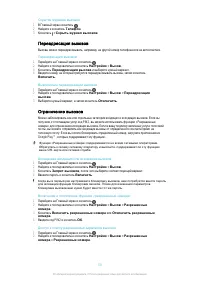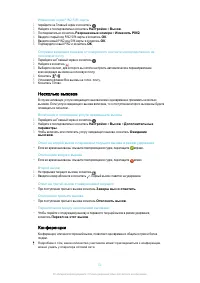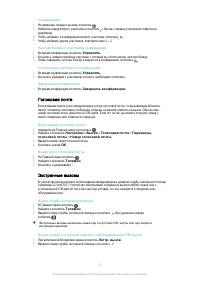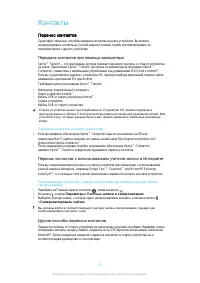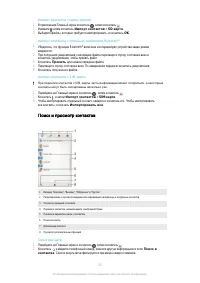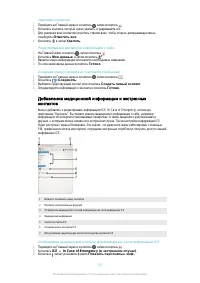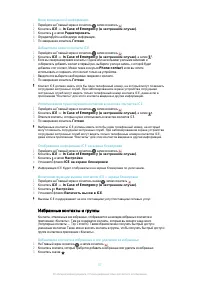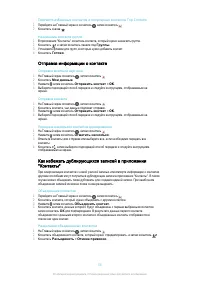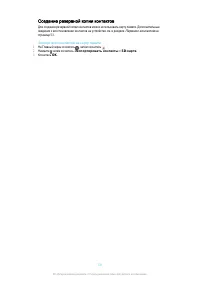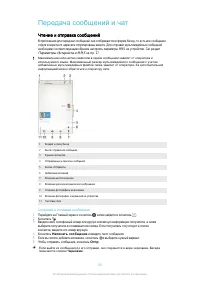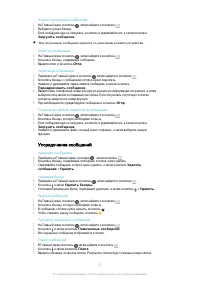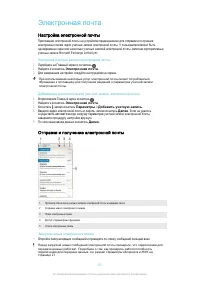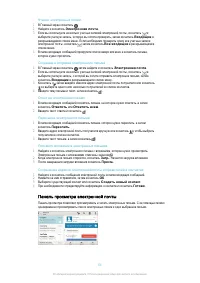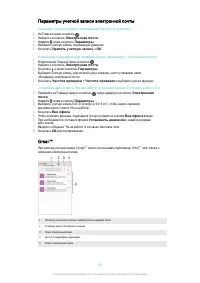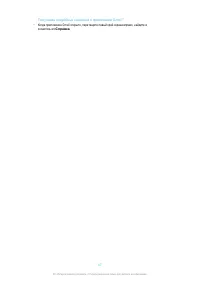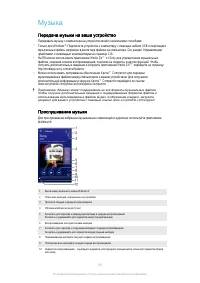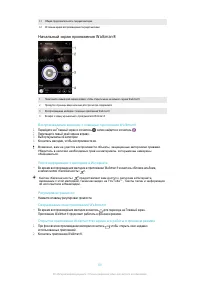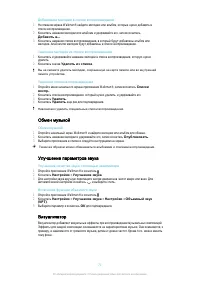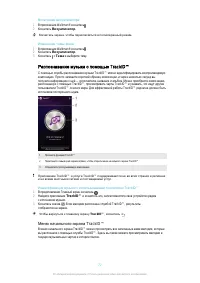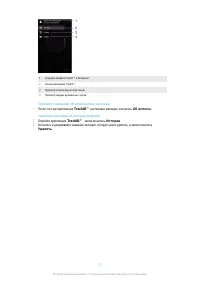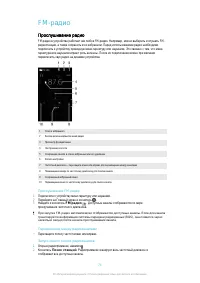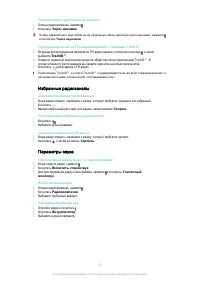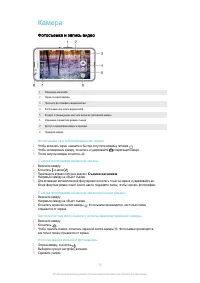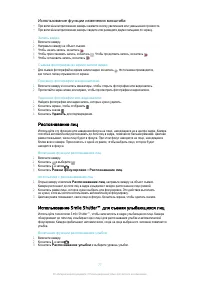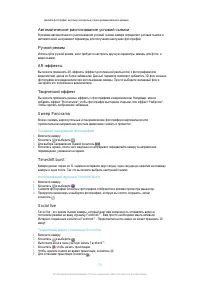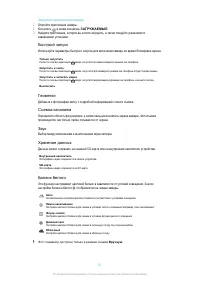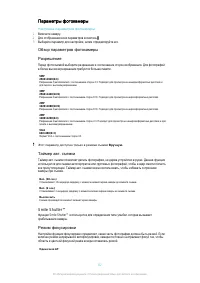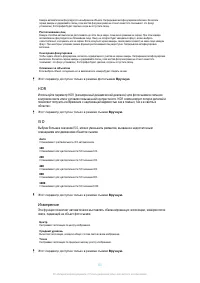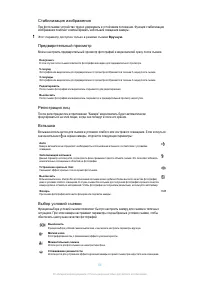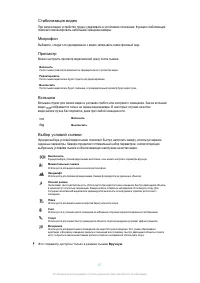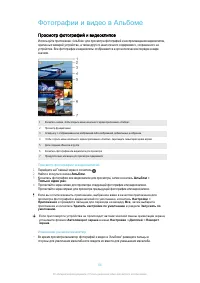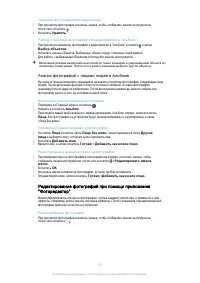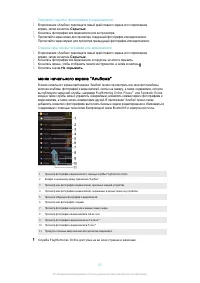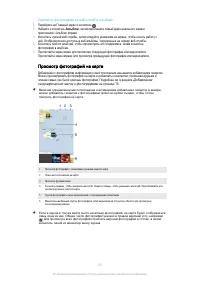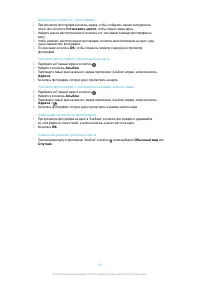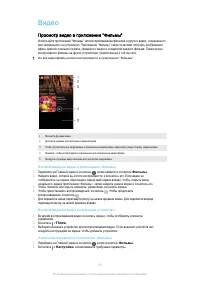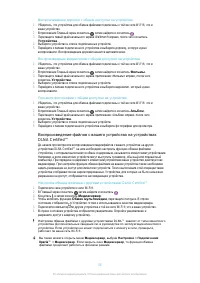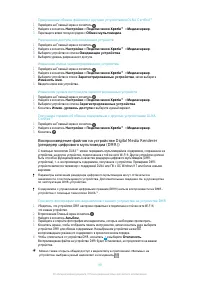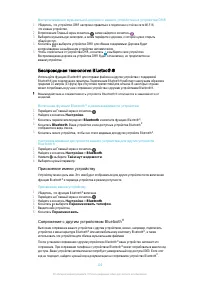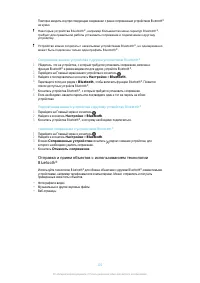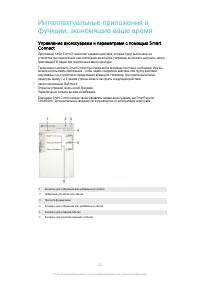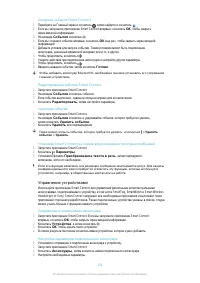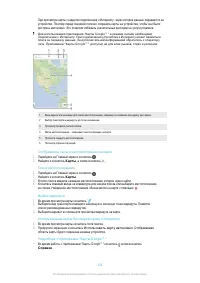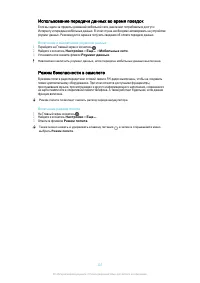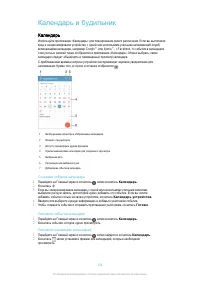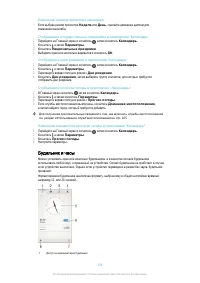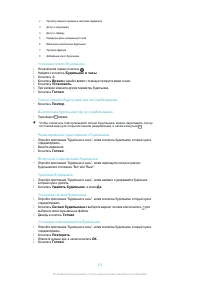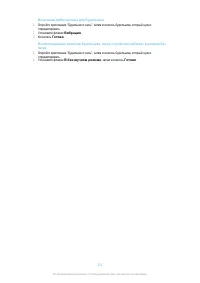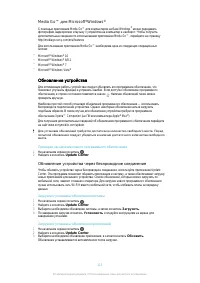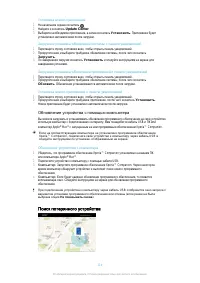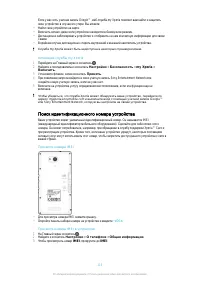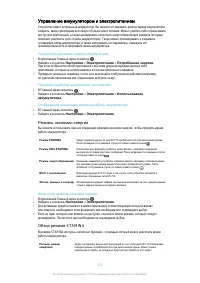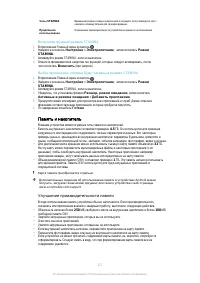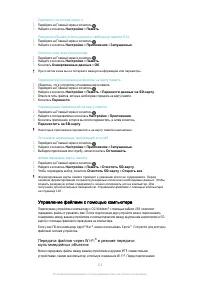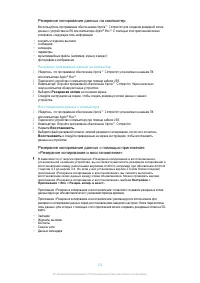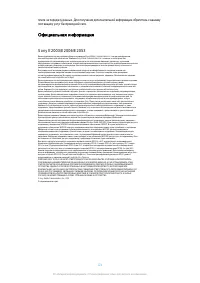Смартфоны Sony Xperia E4g (E2003 / E2006 / E2053) - инструкция пользователя по применению, эксплуатации и установке на русском языке. Мы надеемся, она поможет вам решить возникшие у вас вопросы при эксплуатации техники.
Если остались вопросы, задайте их в комментариях после инструкции.
"Загружаем инструкцию", означает, что нужно подождать пока файл загрузится и можно будет его читать онлайн. Некоторые инструкции очень большие и время их появления зависит от вашей скорости интернета.
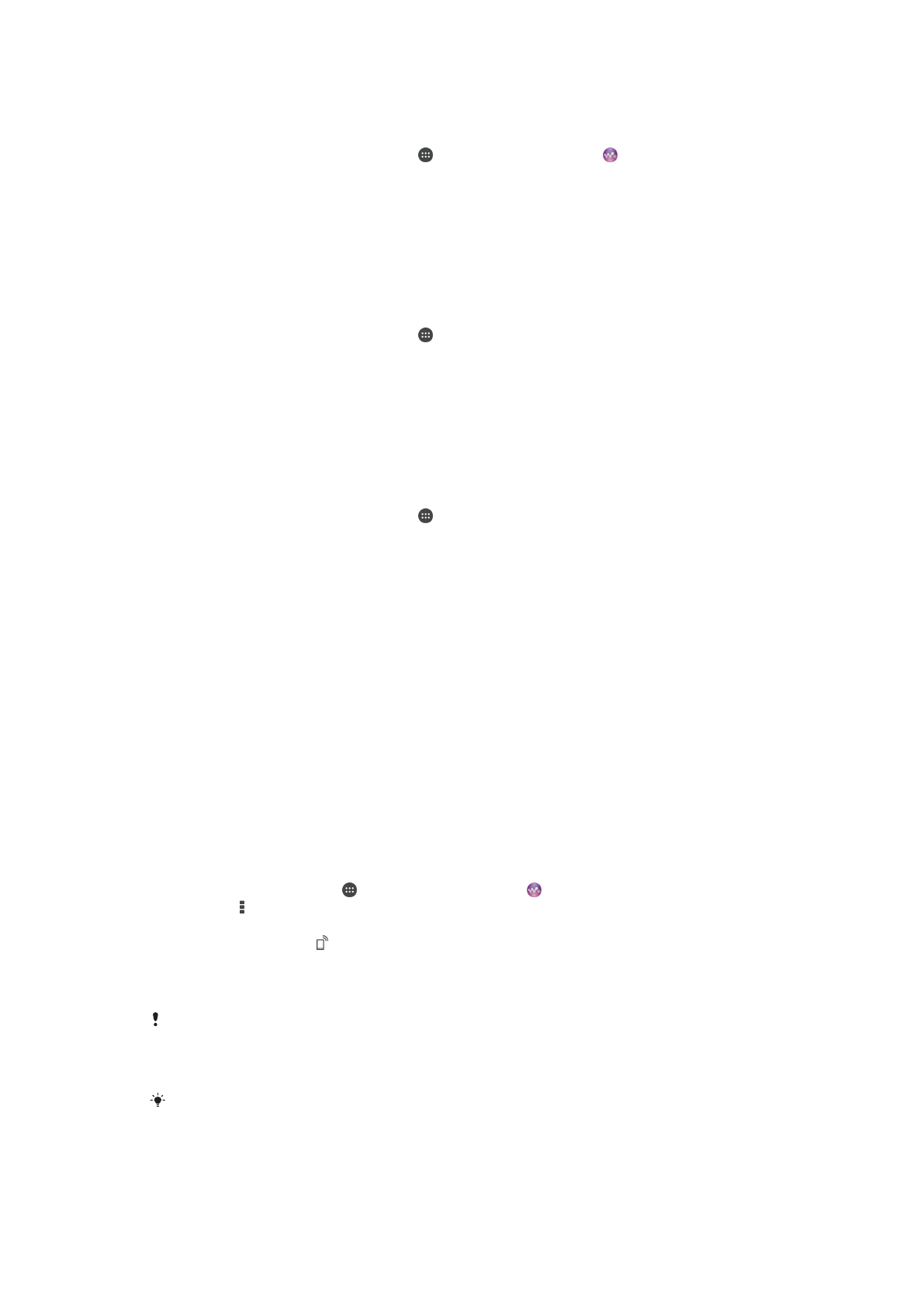
Воспроизведение
дорожки
с
общим
доступом
на
устройстве
1
Убедитесь
,
что
устройства
для
обмена
файлами
подключены
к
той
же
сети
Wi-Fi®,
что
и
ваше
устройство
.
2
В
приложении
Главный
экран
коснитесь
,
затем
найдите
и
коснитесь
.
3
Перетащите
левый
край
начального
экрана
Walkman®
вправо
,
после
чего
коснитесь
Устройства
.
4
Выберите
устройство
в
списке
подключенных
устройств
.
5
Перейдите
к
папкам
подключенного
устройства
и
выберите
дорожку
,
которую
нужно
воспроизвести
.
Воспроизведение
дорожки
начнется
автоматически
.
Воспроизведение
видеоклипов
с
общим
доступом
на
устройстве
1
Убедитесь
,
что
устройства
для
обмена
файлами
подключены
к
той
же
сети
Wi-Fi®,
что
и
ваше
устройство
.
2
В
приложении
Главный
экран
коснитесь
,
затем
найдите
и
коснитесь
Фильмы
.
3
Перетащите
левый
край
начального
экрана
приложения
«
Фильмы
»
вправо
,
после
чего
коснитесь
Устройства
.
4
Выберите
устройство
в
списке
подключенных
устройств
.
5
Перейдите
к
папкам
подключенного
устройства
и
выберите
видеоклип
,
который
нужно
воспроизвести
.
Просмотр
фотографии
с
общим
доступом
на
устройстве
1
Убедитесь
,
что
устройства
для
обмена
файлами
подключены
к
той
же
сети
Wi-Fi®,
что
и
ваше
устройство
.
2
В
приложении
Главный
экран
коснитесь
,
затем
найдите
и
коснитесь
Альбом
.
3
Перетащите
левый
край
начального
экрана
приложения
«
Альбом
»
вправо
,
после
чего
коснитесь
Устройства
.
4
Выберите
устройство
в
списке
подключенных
устройств
.
5
Перейдите
к
папкам
подключенного
устройства
и
выберите
фотографию
для
просмотра
.
Воспроизведение
файлов
с
вашего
устройства
на
устройствах
DLNA Certified™
До
начала
просмотра
или
воспроизведения
медиафайлов
с
вашего
устройства
на
других
устройствах
DLNA Certified™
на
нем
необходимо
настроить
функцию
обмена
файлами
.
Устройства
,
с
которыми
выполняется
обмен
содержимым
,
называются
клиентскими
устройствами
.
Например
,
в
роли
клиентских
устройств
могут
выступать
телевизор
,
обычный
или
планшетный
компьютер
.
При
передаче
содержимого
клиентским
устройствам
ваше
устройство
действует
как
медиасервер
.
При
настройке
функции
обмена
файлами
на
вашем
устройстве
также
необходимо
задать
разрешение
на
доступ
для
клиентских
устройств
.
После
выполнения
этой
операции
такие
устройства
отображаются
как
зарегистрированные
.
Устройства
,
для
которых
не
было
назначено
разрешение
на
доступ
,
отображаются
как
ожидающие
устройства
.
Настройка
обмена
файлами
с
другими
устройствами
DLNA Certified™
1
Подключите
свое
устройство
к
сети
Wi-Fi®.
2
В
Главный
экран
коснитесь
,
затем
найдите
и
коснитесь
.
3
Коснитесь
,
а
затем
коснитесь
Медиасервер
.
4
Чтобы
включить
функцию
Обмен
мультимедиа
,
перетащите
ползунок
.
В
строке
состояния
отобразится
.
Устройство
готово
к
использованию
в
качестве
медиасервера
.
5
Подключите
компьютер
или
другие
устройства
к
той
же
сети
Wi-Fi®,
что
и
ваше
устройство
.
6
В
строке
состояния
устройства
отобразится
уведомление
.
Откройте
уведомление
и
разрешите
доступ
к
каждому
устройству
.
Настройка обмена файлами с другими устройствами
DLNA™
зависит от типа клиентского
устройства
.
Дополнительные сведения см
.
в руководстве по эксплуатации клиентского
устройства
.
Если устройство не может подключиться к клиенту в сети
,
проверьте
,
работает ли ваша сеть
Wi-Fi®.
Вы также можете открыть меню
Медиасервер
,
выбрав
Настройки
>
Подключения
Xperia™
>
Медиасервер
.
Если закрыть окно
Медиасервер
,
то функция обмена
файлами продолжит работать в фоновом режиме
.
98
Это
Интернет
-
версия
документа
. ©
Печать
разрешена
только
для
частного
использования
.